

OnlyCrunch
-
Content Count
20 -
Joined
-
Last visited
Posts posted by OnlyCrunch
-
-
-
Hello
First of all very horny manager.Only the Atlas Manager crashes on autoupdates.
Furthermore a broadcast message command input is missing for all grids ...
In addition, it would be fine if he once creates an update without a crash that he will automatically restore the configs in the config folder. Defaulgame
Defaulgameusr etc.And an automatic restart function, zbs one gives one in 30 min the server restarts, without autoupdate.
Thank you soooo
-
Welcome to AlphaGaming PVE
We currently have a 3 × 3 cluster map, which can be adjusted as the number of players increases. All biomes are naturally present.
The server is powered by a powerful root server that has been prepaid for the whole year in advance for maximum gameplay.
Of course, you are welcome to join us on our discord to stay up to date. https://discord.gg/2r3pns7
Freeport Islands:
A1 Freeport: 195.128.102.67:57561
C1 Freeport: 195.128.102.233:57578Regulate:
First and foremost, stay friendly and polite.
All other specific rules can be found on our Discord,
or on our homepage: https://alphagaming.biz/features:
All powerstones
Ghostship / Kraken
fountain of Youth
Mermaidsplugins:
Cross Chat
Suicidemods see the link:
https://steamcommunity.com/sharedfiles/filedetails/?id=1722302994
Mod wishes could be expressed with pleasure, we look what we can do for you.
Teamspeak 3: 195.128.102.67
Live Server Map: http://195.128.102.67:8880/
Facebook Group Alpha: https: //www.facebook.com/groups/621663814946597/
-
Events on Server
-
Yes, I've done everything only the icons just do not move
-
The stones were checked again and all positions of the islands and stones are correct.
But they just do not appear on the islands -
But the Powerstones are all on their islands.
As well as the bosses, only the icons are not where they are. Is there a position setting only for the pictures?I have a 4x4 Map
-
-
Arrrrrrrrr Piraten
Willkommen auf dem Server von den AlphaGaming...
Wir Starten mit einem 4x4 Server und erhöhten Rates..
Auf unserem Discord Server seid ihr immer auf dem aktuellsten stand rund um den Server.
Wir betreiben unsere Atlas Server über einen leistungsstarken Root Server, der für die nächsten 12 Monate im voraus bezahlt wurde.Wir garantieren somit keinen Spieleverlust auf unserem Server.
Taming Multiplikator 10-fach
Breeding Multiplikator 8-fach
XP Multiplikator 8-fach
Harvest Multiplikator 5-fachGold Münzen 4-fach
50 Slots Pro Grid / 450 Slots Gesamt
Alle Powerstones Aktiv.
Kraken Aktiv.Jungbrunnen
Meerjungfrauen aktiv
Mehr Skill Punkte damit ihr am Max Level alles geskillt habt.
Plugins:
CrossChat
Weekend RatesSuicide
Privat Nachrichten
Mods:
Stack Mod
Peachys Deco Mod
Peachys Schiff DecoRP Deco Mod
Mod Wünsche könne gerne geäußert werden wir schauen was wir für euch machen können.
Atlas Server IP: 94.130.89.254:57561 oder Im Server Browser suchen nach : [GER][PVE]AlphaGaming[XPx8Harvx5]Powerstones+Kraken
Live Map: http://94.130.89.254:8880/
Teamspeak 3: 5.9.1.48

-
Wie starte ich die Live Atlas Map.
Da sie nur noch weiß blieb, habe ich die Map nun gefixxt und Funktioniert nun auch !!!!
Was ihr benötigt (Atlas Live Map Downloaden : DOWNLOAD)
Wenn ihr die Map geladen habt entpacken und in den ersten Ordner gehen: AtlasMapViewer
Dort öffnet ihr die config.json

Dort ändert du folgendes:
"Host": "Ip Server",
"Port": 8880,
"TerritoryURL": "http://Ip Server:8881/territoryTiles/",
"StaticDir": "./www",
"FetchRateInSeconds": 30,
"DisableCommands": true,
"RedisAddress": "127.0.0.1:6379", #IP Adresse von eurer Redis DB
"RedisPassword": "foobared", #Ändern in euer Password.
"RedisDB": 0
Speichern und Compile.bat einmal klicken.Dann gehen wir AtlasMapViewer\AtlasMapViewer\Src\www und ändert dort auch die Config: config.js..

Da ändern wir ServersX und ServersY in eure Grid größe/ 3x3 4x4 6x6 usw. Was ihr für eine größe habt.
const config = {
ServersX: 3,
ServersY: 3,
Suggestions: [
"spawnshipfast name",
"spawnbed name",
"destroyall",
]
}
Speichern wir alles ab.------------------------------------------------------------------------------------------------------------------------------------------------------------------
Dann gehen wir: \AtlasMapViewer\AtlasTerritoryMap
und öffnen dort: config.json

{
"EnableTileGeneration": true,
"EnableGameGeneration": true,
"Host": "IP Server", nicht vergessen
"Port": 8881, Port so stehen lassen
"AlternativeURL": "", dort nichts ändern
"WWWDir": "./www",
"FetchRateInSeconds": 15,
"DatabaseConnections": [
{
"Name": "Default",
"URL": "localhost",
"Port": 6379,
"Password": "foobared"
},
{
"Name": "TerritoryDB",
"URL": "localhost",
"Port": 6379,
"Password": "foobared"
}
],
"GridSize": 1400000.0, lassen
"ServersX": 3, nicht vergessen
"ServersY": 3, nicht vergessen
"GameSize": 4096, lassen
"TileSize": 256, lassen
"MaxZoom": 7, lassen
"LandRadiusUE": 10000, lassen
"WaterRadiusUE": 21000, lassen
"CircleAlpha": 128, lassen
"AtlasS3URL": "", lassen
"AtlasS3Region": "", lassen
"AtlasS3AccessID": "", lassen
"AtlasS3SecretKey": "", lassen
"AtlasS3BucketName": "", lassen
"AtlasS3KeyPrefix": "" lassen
}
Da ändern wir wieder die Daten auf eure Server um......Habt ihr das gemacht Klicken wir einmal auf Compile_Full.bat.
Einstellungen erledigt !!!!Letzter Schritt wir gehen in den ServerGridEditor gehen auf Export und klicken auf SlippyMap..
Dort werden Ordner erstellt:

Diese Ordner kopieren wir genau so wie auf dem Bild einmal nach AtlasMapViewer\AtlasTerritoryMap\www\territoryTiles
und einmal nach: AtlasMapViewer\AtlasMapViewer\Src\www\tiles
Habt ihr das alles gemacht könnt ihr zuerst
AtlasMapViewer.exe Starten und dann
AtlasTerritoryMap.exe
Ist alles gestartet könnt ihr mit http://eure Serrver IP:8880/
Im Browser öffnen und die Live Map ist aktiv..
Hoffe ich konnte euch Helfen bei Fragen einfach melden....
-
Hi @all
We can add more engramm points??
Thank You
-
8 hours ago, Morgrhim said:Mind sharing what distro you're using, including the version?
Ubuntu 18.4 and runs on Ubuntu 16.
No Debian 9.5 runs the servers
-
The servers runs perfect

-
What is the start command ?
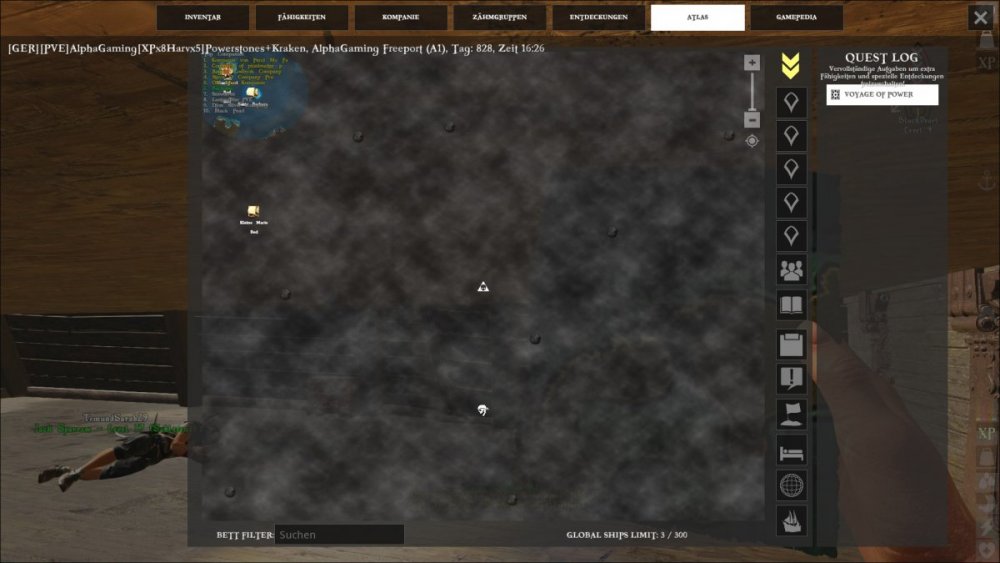
Powerstone HELP !!!!!!!!!!!!
in Dedicated Server and Developer Tools Discussion
Posted
Hi together, does anyone have any idea wiso all powerstones except for the ghost ship if I kill that I do not get the power stone .... ????
Iceland Powerstones all only the ghost ship is not search the error in my server since 2 days. and already tried a lotvvvvvvvvvvvvvvvvvvvvvvvvvvvvvvvvvvvvv